电脑设置待机时间 电脑屏幕待机时间设置教程
更新时间:2024-08-22 17:54:05作者:xtang
在日常使用电脑时,我们经常会遇到需要让电脑进入待机状态的情况,以节省能源和延长电脑寿命,而设置电脑屏幕的待机时间则是一个简单而有效的方法。通过合理设置待机时间,不仅能够节约能源,还可以有效保护屏幕,延长使用寿命。接下来让我们一起来了解如何设置电脑屏幕的待机时间,让电脑在不使用时自动进入待机状态。
具体方法:
1点击“开始”菜单栏,点击“设置”图标。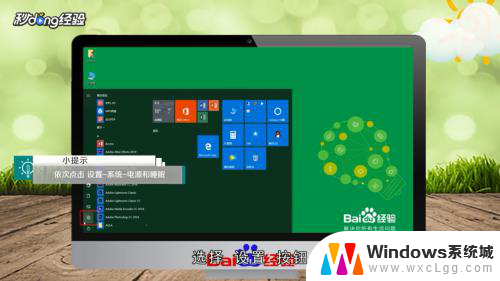 2进入后,点击“系统”。进入到系统的设置界面。
2进入后,点击“系统”。进入到系统的设置界面。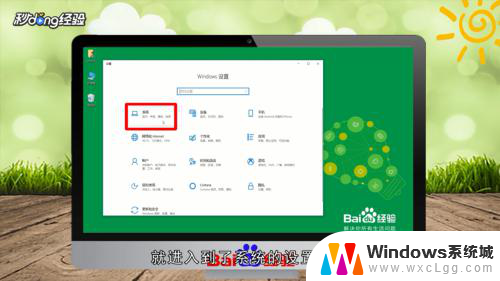 3再选择“电源和睡眠”一栏。
3再选择“电源和睡眠”一栏。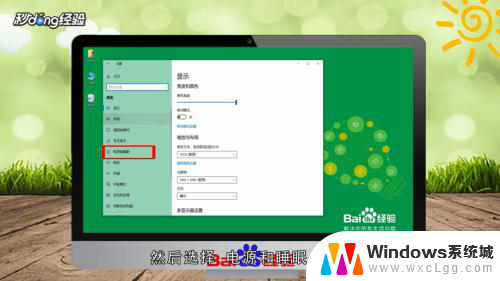 4根据自己的需要,在屏幕和睡眠功能区选择想要的时间即可。
4根据自己的需要,在屏幕和睡眠功能区选择想要的时间即可。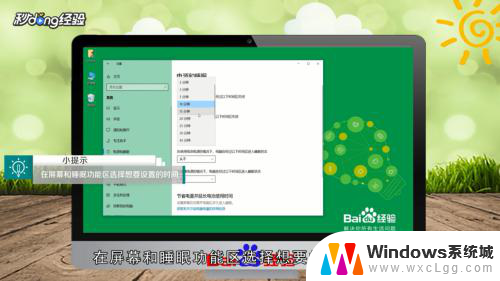 5总结如下。
5总结如下。
以上是电脑设置待机时间的全部内容,如果需要,您可以根据以上步骤进行操作,希望对大家有所帮助。
电脑设置待机时间 电脑屏幕待机时间设置教程相关教程
-
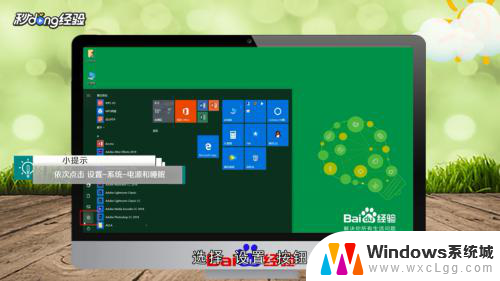 笔记本屏幕待机时间怎么设置 电脑屏幕待机时间设置方法
笔记本屏幕待机时间怎么设置 电脑屏幕待机时间设置方法2024-01-16
-
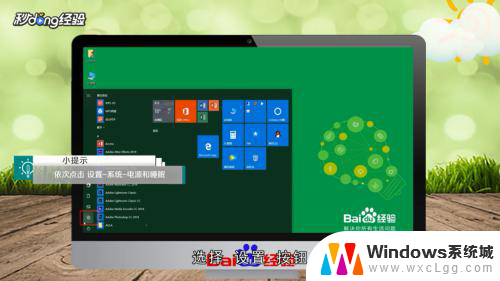 笔记本设置待机时间 电脑屏幕待机时间设置方法
笔记本设置待机时间 电脑屏幕待机时间设置方法2023-11-26
-
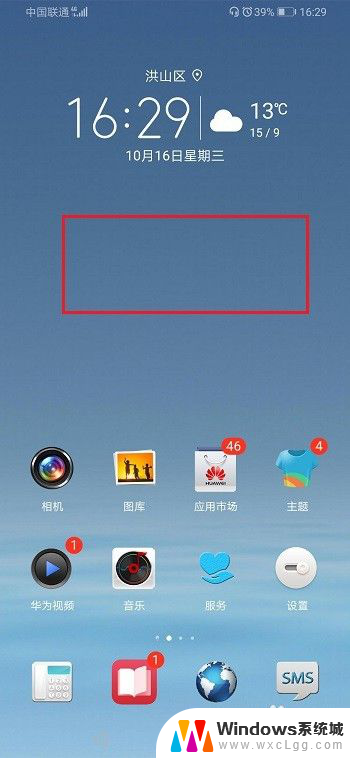 华为怎设置时间显示在屏幕上 华为手机桌面时间设置教程
华为怎设置时间显示在屏幕上 华为手机桌面时间设置教程2024-05-05
-
 笔记本电脑设置锁屏时间 笔记本锁屏时间设置教程
笔记本电脑设置锁屏时间 笔记本锁屏时间设置教程2024-06-16
-
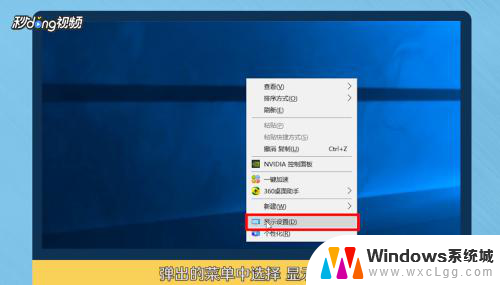 电脑怎样设置息屏 电脑屏幕息屏时间设置教程
电脑怎样设置息屏 电脑屏幕息屏时间设置教程2024-01-05
-
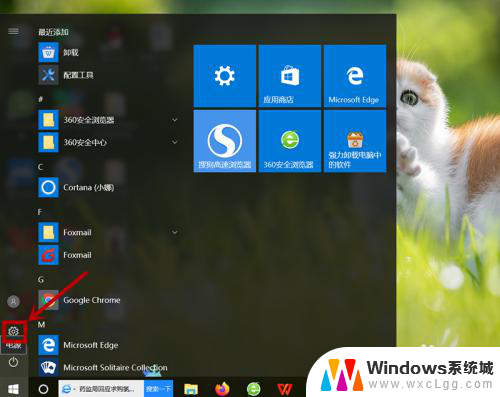 怎么样设置电脑锁屏时间 电脑屏幕锁屏时间设置步骤
怎么样设置电脑锁屏时间 电脑屏幕锁屏时间设置步骤2023-11-24
电脑教程推荐
- 1 固态硬盘装进去电脑没有显示怎么办 电脑新增固态硬盘无法显示怎么办
- 2 switch手柄对应键盘键位 手柄按键对应键盘键位图
- 3 微信图片怎么发原图 微信发图片怎样选择原图
- 4 微信拉黑对方怎么拉回来 怎么解除微信拉黑
- 5 笔记本键盘数字打不出 笔记本电脑数字键无法使用的解决方法
- 6 天正打开时怎么切换cad版本 天正CAD默认运行的CAD版本如何更改
- 7 家庭wifi密码忘记了怎么找回来 家里wifi密码忘了怎么办
- 8 怎么关闭edge浏览器的广告 Edge浏览器拦截弹窗和广告的步骤
- 9 windows未激活怎么弄 windows系统未激活怎么解决
- 10 文件夹顺序如何自己设置 电脑文件夹自定义排序方法